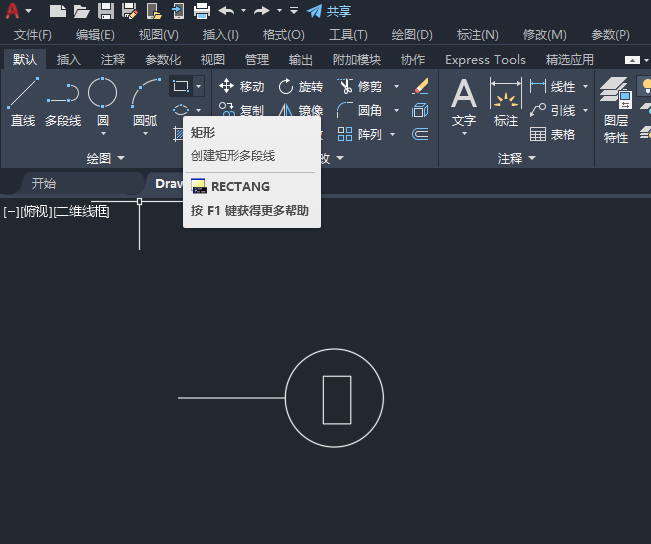| CAD2020如何绘制清扫口图形?打开CAD软件,使用两点画圆,会制一个小圆出来。点击直线工具,绘制一条直线出来,接连圆的象限点,然后再使用矩形工具,在圆形里面绘制一个矩形出来,具体操作过程步骤如下: |
1、打开CAD软件,使用两点画圆,会制一个小圆出来。如下图: 2、点击直线工具,绘制一条直线出来,接连圆的象限点,如下图: 3、然后再使用矩形工具,在圆形里面绘制一个矩形出来,如下图: 4、同样的方法,再绘制三条直线出来,如下图: 5、然后再绘制一条斜线与水平线,并进行倒圆角处理,如下图: |